- /
- /
Pierwsze kroki w Firmao
Aby rozpocząć pracę z systemem, zaloguj się do swojego konta. W tym celu przejdź na stronę firmao.pl, a następnie w prawym górnym rogu kliknij przycisk „Zaloguj się”.
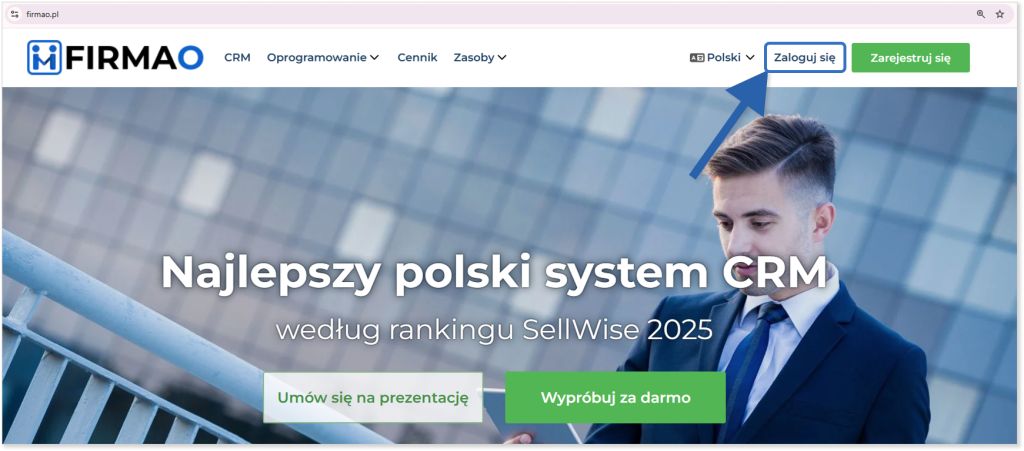
Następnie podaj swój login (adres e-mail podany przy rejestracji) i hasło. Możesz także zapamiętać swoje dane logowania, zaznaczając pole Zapamiętaj mnie.
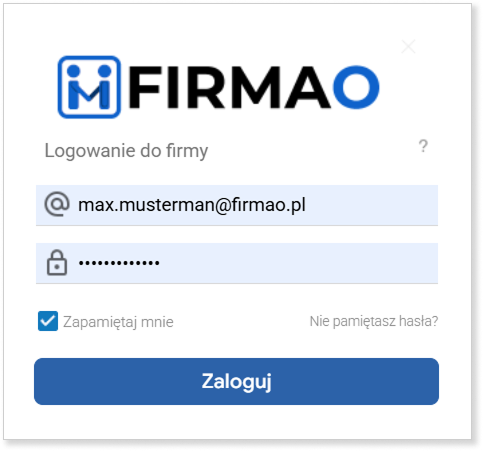
Po zalogowaniu, możesz od razu dostosować system do własnych potrzeb i preferencji. Kliknij awatar w prawym górnym rogu i wybierz „Ustawienia użytkownika”.
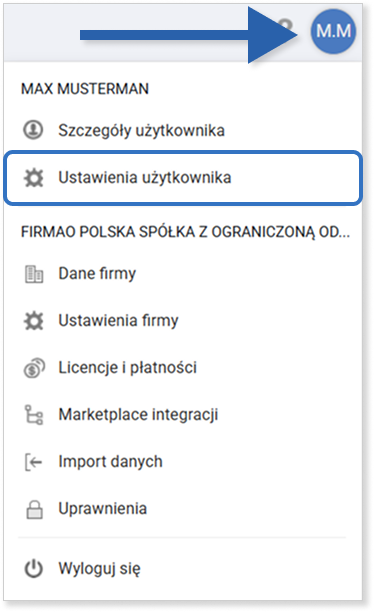
W tym miejscu możesz ustawić skórkę aplikacji oraz dostosować opcje powiadomień.
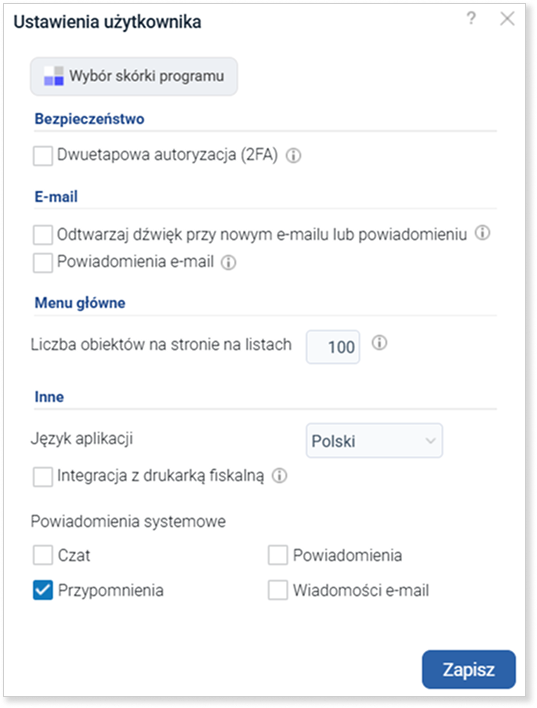
Wskazówka: Więcej informacji o ustawieniach użytkownika znajdziesz w instrukcji o powiadomieniach oraz skórkach.
Po zapisaniu zmian, kliknij ponownie na awatar w prawym górnym rogu i wybierz „Ustawienia firmy”.
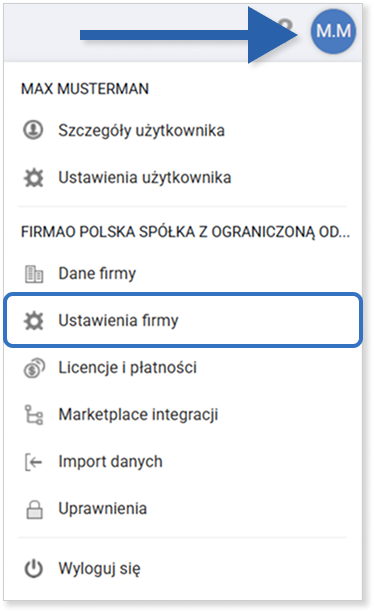
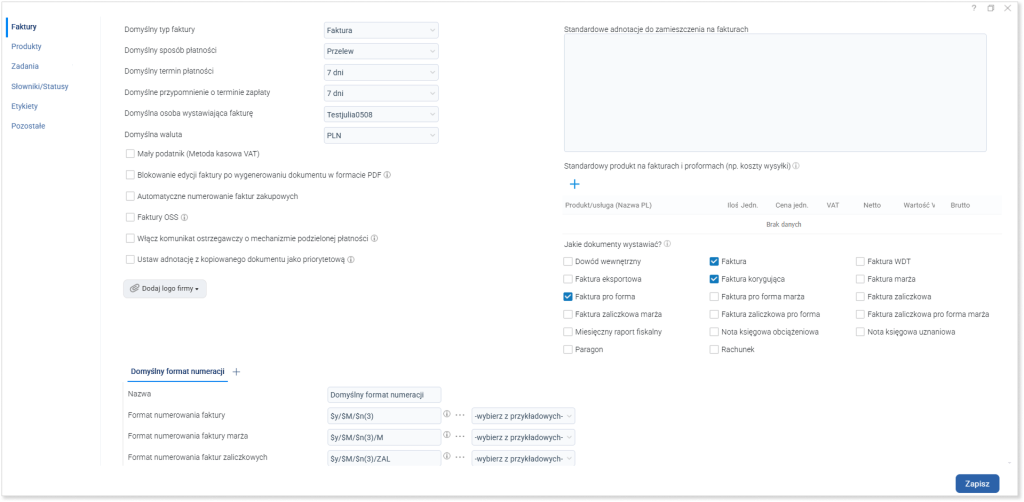
Wskazówka: Więcej informacji o ustawieniach firmy znajdziesz w kategorii bazy wiedzy.
Po skonfigurowaniu opcji systemu, możesz także dodać swoją skrzynkę pocztową, aby obsługiwać wiadomości bezpośrednio w Firmao oraz zapisywać historię komunikacji z klientami. W tym celu wybierz pozycję „Wiadomości e-mail” w menu głównym.
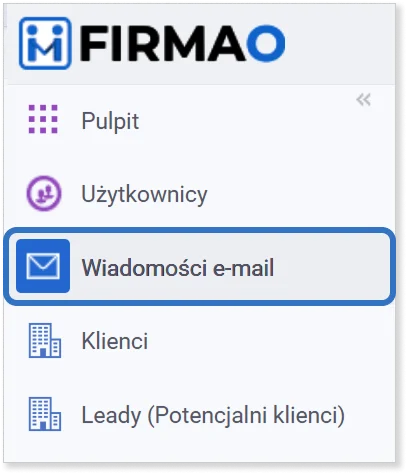
Następnie wybierz rodzaj konta i zaloguj się (lub podaj login, hasło i ustawienia serwera w przypadku innego konta).
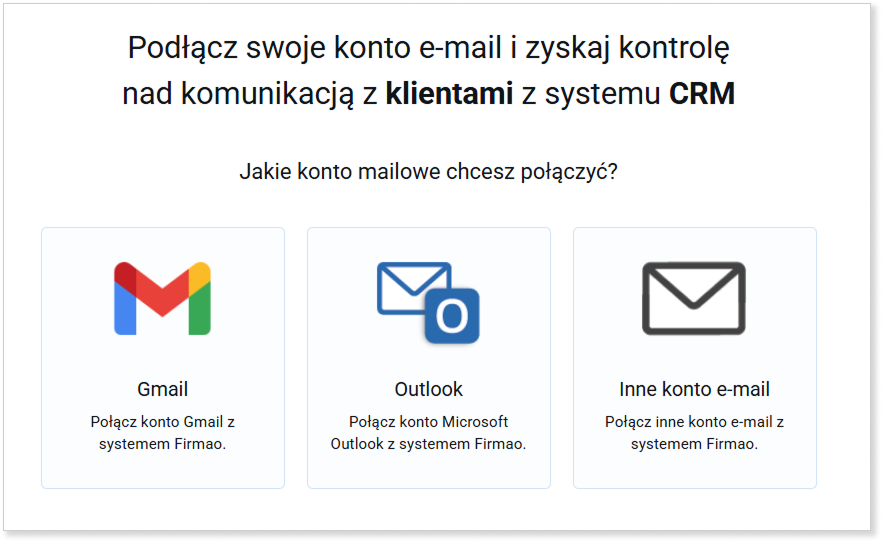
Od tej pory będziesz mógł obsługiwać swoją pocztę bezpośrednio w Firmao, a historia komunikacji będzie widoczna w osi czasu każdego klienta, który ma przypisany adres e-mail.
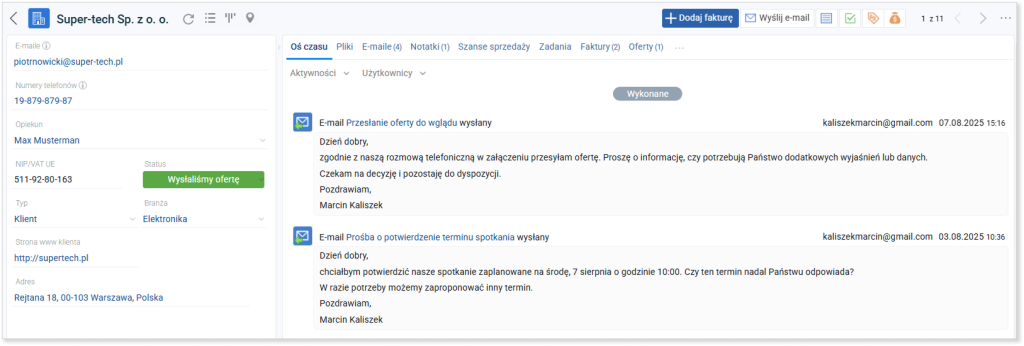
Aby rozpocząć pracę z klientami, musisz dodać ich do systemu. Możesz zrobić to ręcznie, po przejściu do pozycji „Klienci” w menu głównym i korzystając z przycisku „Dodaj”, lub też zaimportować bazę z pliku CSV/Excel.
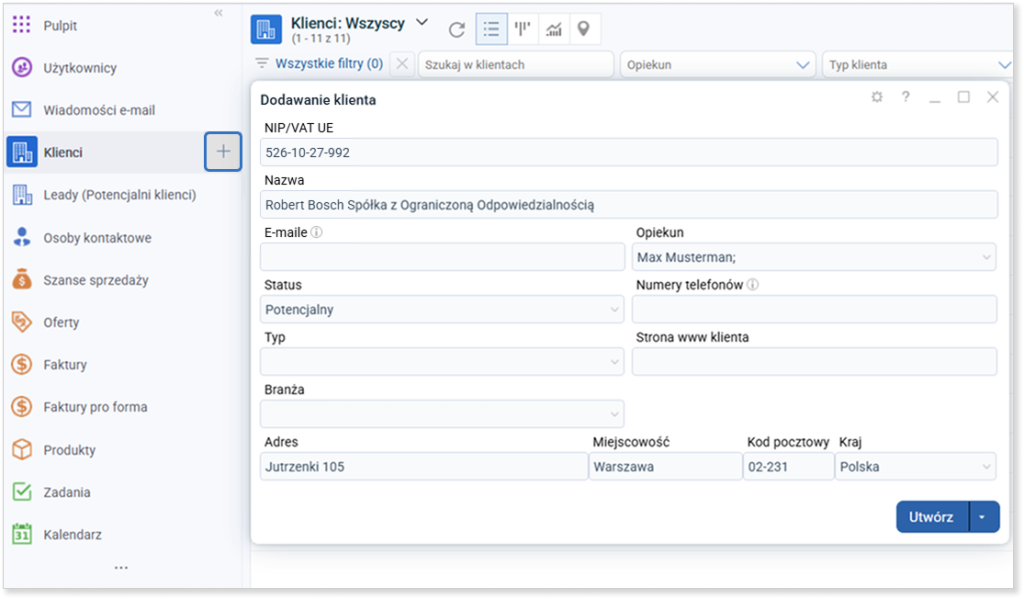
W celu zaimportowania swoich danych z pliku, kliknij na awatar w prawym górnym rogu, a następnie wybierz opcję „Import danych”.
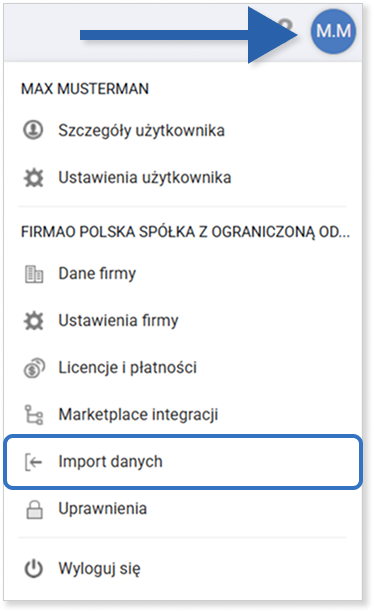
Następnie postępuj zgodnie z informacjami wyświetlanymi na ekranie, aby zaimportować bazę do systemu.
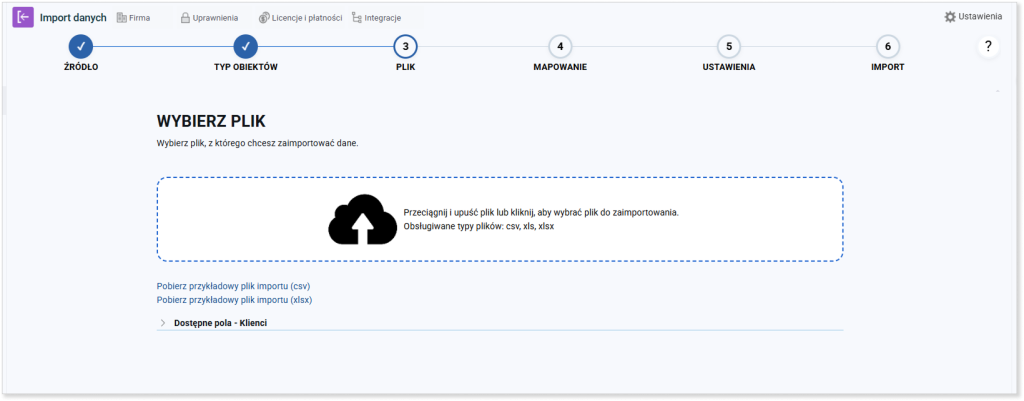
Wskazówka: Więcej informacji o imporcie danych znajdziesz w tej instrukcji.